Základní pojmy pro služba Power BI firemního uživatele
PLATÍ PRO: služba Power BI pro firemní uživatele
služba Power BI pro návrháře a vývojáře
Power BI Desktop
 vyžaduje licenci Pro nebo Premium.
vyžaduje licenci Pro nebo Premium.
V tomto článku se seznámíte s některými termíny a koncepty souvisejícími s služba Power BI. Pochopení těchto termínů a konceptů usnadňuje čtení dalších článků Power BI a práci v služba Power BI (app.powerbi.com).
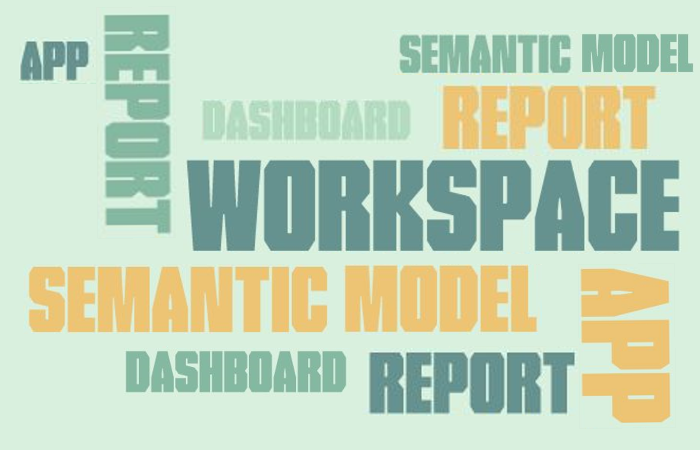
Tento článek se týká Power BI Desktopu.
Pravděpodobně jste slyšeli termín "Power BI Desktop" nebo jen "Desktop". Jedná se o samostatný nástroj používaný návrháři , kteří s vámi sestavují a sdílejí řídicí panely a sestavy. Je důležité vědět, že tam jsou další nástroje Power BI. Pokud jste ale firemní uživatel, obvykle pracujete s služba Power BI. Tento článek se týká pouze služba Power BI.
Další informace o celé sadě nástrojů Power BI najdete v tématu Co je Power BI?.
Začněte ihned
Pokud chcete postup sledovat, otevřete app.powerbi.com v prohlížeči.
Existuje mnoho objektů a konceptů, které tvoří služba Power BI, příliš mnoho na pokrytí v jednom článku. Tento článek vás seznámí s nejběžnějšími vizualizacemi, řídicími panely, sestavami, aplikacemi a sémantických modelů (dříve označovaných jako datové sady). Tyto objekty se někdy označují jako obsah Power BI. Obsah existuje v rámci pracovních prostorů.
Typický pracovní postup Power BI zahrnuje více než jeden typ obsahu. Návrhář Power BI (žlutý v diagramu) shromažďuje data z sémantických modelů, přivádí je do Power BI Desktopu pro analýzu a vytváří sestavy plné vizualizací, které zvýrazňují zajímavá fakta a přehledy. Návrhář připne vizualizace ze sestav na řídicí panely a sdílí sestavy a řídicí panely s firemními uživateli, jako jste vy (v diagramu černá).
Návrhář s vámi může sdílet obsah mnoha různými způsoby: jako jednotlivé části obsahu, obsah seskupené v aplikaci nebo udělení oprávnění k pracovnímu prostoru, ve kterém je obsah uložený. (Nemějte obavy, mluvíme o různých způsobech sdílení obsahu dále v tomto článku.)
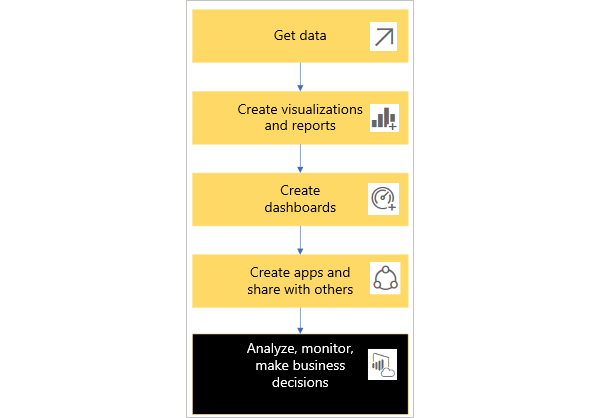
Nejzásadnější:
 Vizualizace (nebo vizuál) je typ grafu vytvořený návrháři Power BI. Vizuály zobrazují data ze sestav a sémantických modelů. Vzhledem k tomu, že jsou vysoce interaktivní, můžete provádět průřezy, filtrovat, zvýrazňovat, měnit a dokonce procházet do vizualizací.
Vizualizace (nebo vizuál) je typ grafu vytvořený návrháři Power BI. Vizuály zobrazují data ze sestav a sémantických modelů. Vzhledem k tomu, že jsou vysoce interaktivní, můžete provádět průřezy, filtrovat, zvýrazňovat, měnit a dokonce procházet do vizualizací.Další informace najdete v tématu Interakce s vizuály v sestavách, řídicích panelech a aplikacích.
 Sémantický model je kontejner dat. Může to být například excelový soubor ze světové zdravotnické organizace. Může to být také databáze zákazníků vlastněná společností, nebo se může jednat o soubor Salesforce. A může to být všechny tři, pokud je návrhář kombinuje do jednoho modelu.
Návrháři spravují sémantické modely. Data obsažená v sémantických modelech se používají k vytváření sestav, řídicích panelů a aplikací, které s vámi návrháři sdílejí.
Sémantický model je kontejner dat. Může to být například excelový soubor ze světové zdravotnické organizace. Může to být také databáze zákazníků vlastněná společností, nebo se může jednat o soubor Salesforce. A může to být všechny tři, pokud je návrhář kombinuje do jednoho modelu.
Návrháři spravují sémantické modely. Data obsažená v sémantických modelech se používají k vytváření sestav, řídicích panelů a aplikací, které s vámi návrháři sdílejí. Řídicí panel je jedna obrazovka s dlaždicemiinteraktivních vizuálů, textu a grafiky. Řídicí panel shromažďuje nejdůležitější metriky nebo prioritní sadu metrik na jedné obrazovce za účelem sdělení nebo odpovědi na otázku. Obsah řídicího panelu pochází z jedné nebo více sestav a jednoho nebo více sémantických modelů.
Řídicí panel je jedna obrazovka s dlaždicemiinteraktivních vizuálů, textu a grafiky. Řídicí panel shromažďuje nejdůležitější metriky nebo prioritní sadu metrik na jedné obrazovce za účelem sdělení nebo odpovědi na otázku. Obsah řídicího panelu pochází z jedné nebo více sestav a jednoho nebo více sémantických modelů.Další informace najdete v tématu Řídicí panely pro služba Power BI firemní uživatele.
 Sestava je jedna nebo více stránek interaktivních vizuálů, textu a grafiky, které společně tvoří jednu sestavu. Power BI založí sestavu na jednom sémantickém modelu.
Návrhář často uspořádá stránky sestavy na každou adresu centrální oblasti zájmu nebo odpovídá na jednu otázku.
Sestava je jedna nebo více stránek interaktivních vizuálů, textu a grafiky, které společně tvoří jednu sestavu. Power BI založí sestavu na jednom sémantickém modelu.
Návrhář často uspořádá stránky sestavy na každou adresu centrální oblasti zájmu nebo odpovídá na jednu otázku.Další informace najdete v tématu Sestavy v Power BI.
 Aplikace je způsob, jak návrháři společně seskupit a sdílet související řídicí panely, sestavy a sémantické modely.
Firemní uživatelé dostanou některé aplikace automaticky, ale můžou hledat jiné aplikace vytvořené kolegy nebo komunitou. K dispozici jsou například předefinované aplikace pro externí služby, které už možná používáte, například Google Analytics a Microsoft Dynamics CRM.
Aplikace je způsob, jak návrháři společně seskupit a sdílet související řídicí panely, sestavy a sémantické modely.
Firemní uživatelé dostanou některé aplikace automaticky, ale můžou hledat jiné aplikace vytvořené kolegy nebo komunitou. K dispozici jsou například předefinované aplikace pro externí služby, které už možná používáte, například Google Analytics a Microsoft Dynamics CRM.
Pokud jste se k služba Power BI poprvé přihlásili, pravděpodobně se vám zatím nezobrazují žádné sdílené řídicí panely, aplikace nebo sestavy.
Pracovní prostory
Pracovní prostory jsou místa pro spolupráci s kolegy na konkrétním obsahu. Pracovní prostory vytvářejí návrháři Power BI pro ukládání kolekcí řídicích panelů a sestav. Návrhář pak může pracovní prostor sdílet s kolegy. Když s vámi návrhář chce sdílet obsah, přiřadí vám roli pracovního prostoru. Vaše role v daném pracovním prostoru určuje, jak můžete pracovat s obsahem v daném pracovním prostoru. Role jsou: Správce, Člen, Přispěvatel a Čtenář.
Návrháři můžou také seskupit kolekci řídicích panelů a sestav do aplikace a distribuovat ji do celé komunity, do organizace nebo konkrétním lidem nebo skupinám. Určité typy aplikací označovaných jako aplikace šablony vytvoří pracovní prostor při instalaci aplikace. Přečtěte si další informace o aplikacích.
Každý, kdo používá služba Power BI, má také pracovní prostor Můj. Můj pracovní prostor je váš osobní sandbox, kde vytváříte obsah pro sebe.
Pokud chcete zobrazit pracovní prostory v Power BI, vyberte Pracovní prostory v navigačním podokně.
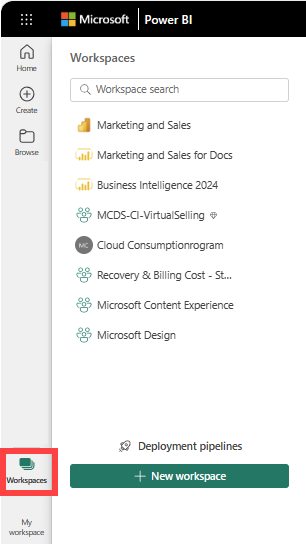
Přečtěte si další informace o pracovních prostorech.
Sémantické modely
Sémantický model je kolekce dat, která návrháři importují nebo připojují a pak používají k vytváření sestav a řídicích panelů. Jako firemní uživatel je možné, že nikdy nepracujete přímo s sémantických modelů, ale přesto je užitečné se naučit, jak se vejdou do širšího obrazu.
Každý sémantický model představuje jeden zdroj dat. Zdrojem může být například excelový sešit na OneDrivu, místní Služba Analysis Services serveru SQL tabulkové datové sady nebo datová sada Google Analytics. Návrháři můžou zkombinovat více zdrojů do jednoho sémantického modelu. Power BI podporuje více než 150 zdrojů dat a vždy přidává další.
Když vám návrhář nasdílí aplikaci nebo vám udělí oprávnění k pracovnímu prostoru, budete moct vyhledat, které sémantické modely se používají. V sémantickém modelu ale nemůžete nic přidávat ani měnit. To znamená, že při interakci s obsahem Power BI jsou podkladová data v bezpečí. Změny provedené v řídicích panelech a sestavách nemají vliv na sémantický model.
Jeden sémantický model...
návrháři sestav je možné používat postupně k vytváření řídicích panelů, sestav a aplikací.
lze použít k vytváření mnoha různých sestav.
může obsahovat vizuály z jednoho sémantického modelu na mnoha různých řídicích panelech.
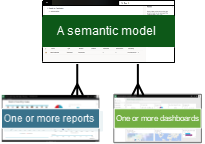
Další informace o sémantických modelech najdete v těchto článcích:
Do dalšího stavebního bloku se zobrazí sestavy.
Sestavy
Sestava Power BI je jedna nebo více stránek vizualizací, grafiky a textu. Všechny vizualizace v sestavě pocházejí z jednoho sémantického modelu. Návrháři sestav vytvářejí sestavy a sdílejí je s ostatními, a to buď jednotlivě, nebo jako součást aplikace. Firemní uživatelé obvykle pracují se sestavami v zobrazení pro čtení.
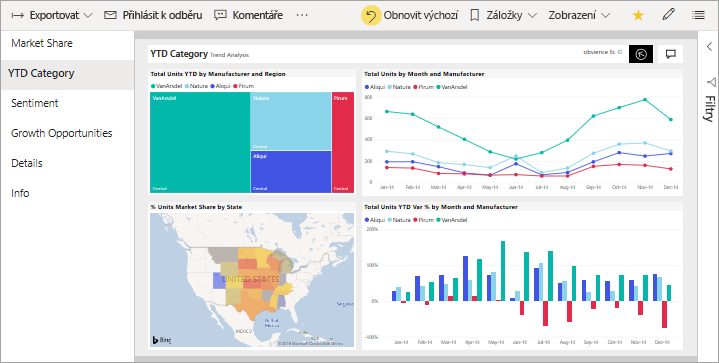
Jedna sestava...
Lze vytvořit pomocí dat pouze z jednoho sémantického modelu. Power BI Desktop může zkombinovat více zdrojů dat do jednoho sémantického modelu v sestavě a tuto sestavu je možné importovat do Power BI.
Můžete je přidružit k několika řídicím panelům (dlaždice připnuté z této jedné sestavy se můžou zobrazovat na několika řídicích panelech).
Může být součástí více aplikací.
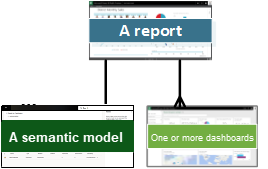
Řídicí panely
Řídicí panel představuje přizpůsobené grafické zobrazení některé podmnožině jednoho nebo více podkladových sémantických modelů. Návrháři vytvářejí řídicí panely a sdílejí je s firemními uživateli– buď jednotlivě, nebo jako součást aplikace. Pokud má podnikový uživatel oprávnění k sestavě, může také vytvářet vlastní řídicí panely. Řídicí panel je jedno plátno, které obsahuje dlaždice, grafiku a text.
Řídicí panely můžou vypadat podobně jako stránka sestavy. Víte, že jste na řídicím panelu, pokud se v levém horním rohu zobrazí pole dotazu v přirozeném jazyce. Když také vyberete dlaždici vizuálu na řídicím panelu, přejdete na podkladovou sestavu nebo na adresu URL nebo dotaz v přirozeném jazyce, který jste použili k vytvoření této dlaždice. Další vysvětlení najdete v tématu Sestavy a řídicí panely.
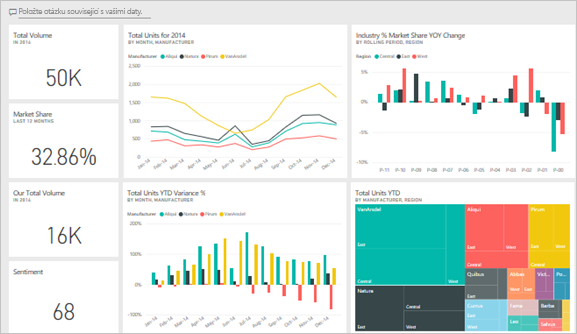
Dlaždice řídicího panelu se obvykle připne ze sestavy. Většina připnutých dlaždic zobrazuje vizualizaci , kterou návrhář vytvořil z sémantického modelu uloženého v sestavě a pak je připnutý na tento řídicí panel. Dlaždice může obsahovat také celou stránku sestavy, může obsahovat data živého streamování nebo video. Existuje mnoho způsobů, jak návrháři přidávají dlaždice do řídicích panelů, příliš mnoho na to, aby se v tomto článku s přehledem kryli. Další informace najdete v tématu Dlaždice řídicího panelu v Power BI.
Firemní uživatelé nemůžou upravovat řídicí panely. Můžete ale přidat komentáře, zobrazit související data, přihlásit se k odběru a další.
Jaké jsou některé účely pro řídicí panely? Tady je pár příkladů:
Pokud se chcete podívat na první pohled, všechny informace potřebné k rozhodování
Destilovat a monitorovat nejdůležitější informace o vaší firmě
Aby se zajistilo, že všichni kolegové jsou na stejné stránce; zobrazení a použití stejných dat
Monitorování stavu firmy, produktu nebo obchodní jednotky nebo marketingové kampaně atd.
Vytvoření přizpůsobeného zobrazení většího řídicího panelu obsahující všechny metriky, které jsou pro vás důležité
JEDEN řídicí panel...
Může zobrazit vizualizace z mnoha různých sémantických modelů.
Může zobrazit vizualizace z mnoha různých sestav.
Může zobrazit vizualizace připnuté z jiných nástrojů (například z Excelu).
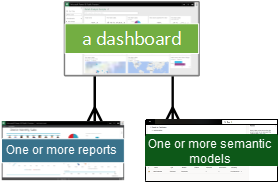
Vizualizace
Vizualizace (označované také jako vizuály) zobrazují přehledy, které Power BI v datech zjistí. Vizualizace usnadňují interpretaci přehledu, protože mozek dokáže pochopit obrázek rychleji, než dokáže pochopit tabulku čísel.
Některé vizualizace dostupné v Power BI jsou: vodopád, pás karet, stromová mapa, výsečový, trychtýřový, karta, bodový graf a měřidlo.
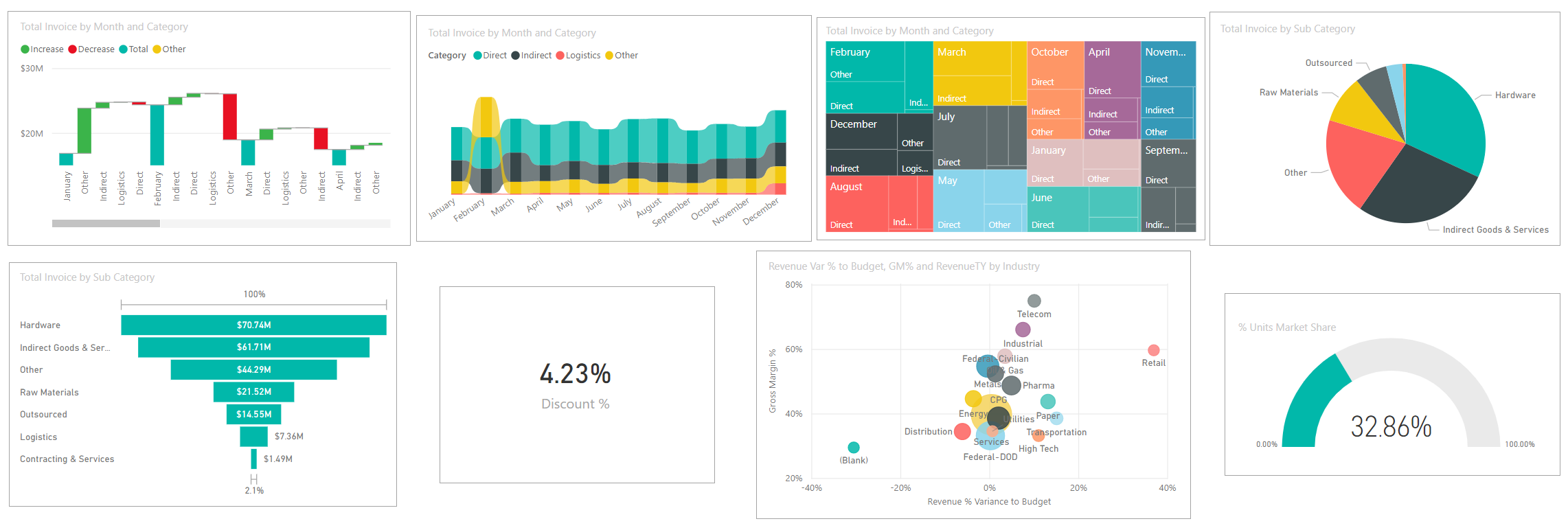
Podívejte se na úplný seznam vizualizací, které jsou součástí Power BI.
Vlastní vizuály
Pokud dostanete sestavu s vizuálem, který nerozpoznáte, a nevidíte ji v úplném seznamu vizualizací, které jsou součástí Power BI, pravděpodobně se jedná o vlastní vizuál. Vlastní vizuály vytvářejí členové komunity Power BI a odesílají se do Power BI pro použití v sestavách.
Aplikace
Tyto kolekce řídicích panelů a sestav uspořádají související obsah do jednoho balíčku. Návrháři Power BI je vytvářejí v pracovních prostorech a sdílejí aplikace s jednotlivci, skupinami, celými organizacemi nebo veřejností. Jako firemní uživatel si můžete být jistí, že vy a vaši kolegové pracujete se stejnými informacemi– jedinou důvěryhodnou verzí pravdy.
Někdy je pracovní prostor aplikace sdílený a může existovat mnoho lidí, kteří spolupracují a aktualizují pracovní prostor i aplikaci. Rozsah toho, co můžete s aplikací dělat, závisí na oprávněních a přístupu, které jste získali.
Poznámka:
Použití aplikací vyžaduje licenci Power BI Pro nebo Premium na uživatele (PPU) nebo pro uložení pracovního prostoru aplikace v kapacitě Premium. Přečtěte si informace o licencích.
Aplikace se dají snadno najít a nainstalovat v služba Power BI a na mobilním zařízení. Po instalaci aplikace si nemusíte pamatovat názvy mnoha různých řídicích panelů a sestav. Všechny jsou společně v jedné aplikaci, v prohlížeči nebo na mobilním zařízení.
Tato aplikace má dva řídicí panely a dvě sestavy, které tvoří jednu aplikaci. Když vyberete šipku napravo od názvu sestavy, zobrazí se seznam stránek, které sestavu tvoří.
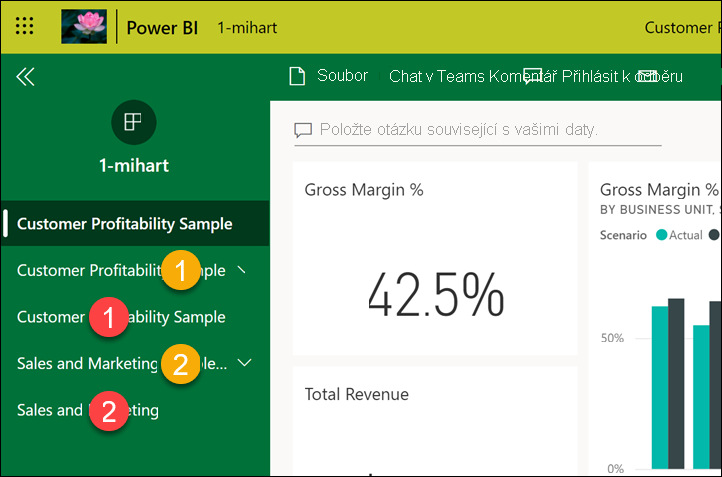
Při každé aktualizaci aplikace se změny automaticky zobrazí. Návrhář také řídí plán, jak často Power BI aktualizuje data. Nemusíte si dělat starosti s udržováním aktuálního stavu.
Aplikace můžete získat několika různými způsoby:
Návrhář aplikací může aplikaci automaticky nainstalovat do účtu Power BI.
Návrhář aplikací vám může poslat přímý odkaz na aplikaci.
V rámci služba Power BI můžete vyhledávat aplikace, které máte k dispozici ve vaší organizaci nebo v komunitě. Můžete také navštívit Microsoft AppSource, kde najdete všechny aplikace, které můžete použít.
V Power BI na mobilním zařízení můžete instalovat jenom aplikace z přímého odkazu, a ne z AppSource. Pokud návrhář aplikace nainstaluje aplikaci automaticky, zobrazí se v seznamu aplikací.
Jakmile aplikaci nainstalujete, stačí ji vybrat ze seznamu aplikací a zvolit, který řídicí panel nebo sestavu chcete otevřít a prozkoumat jako první.
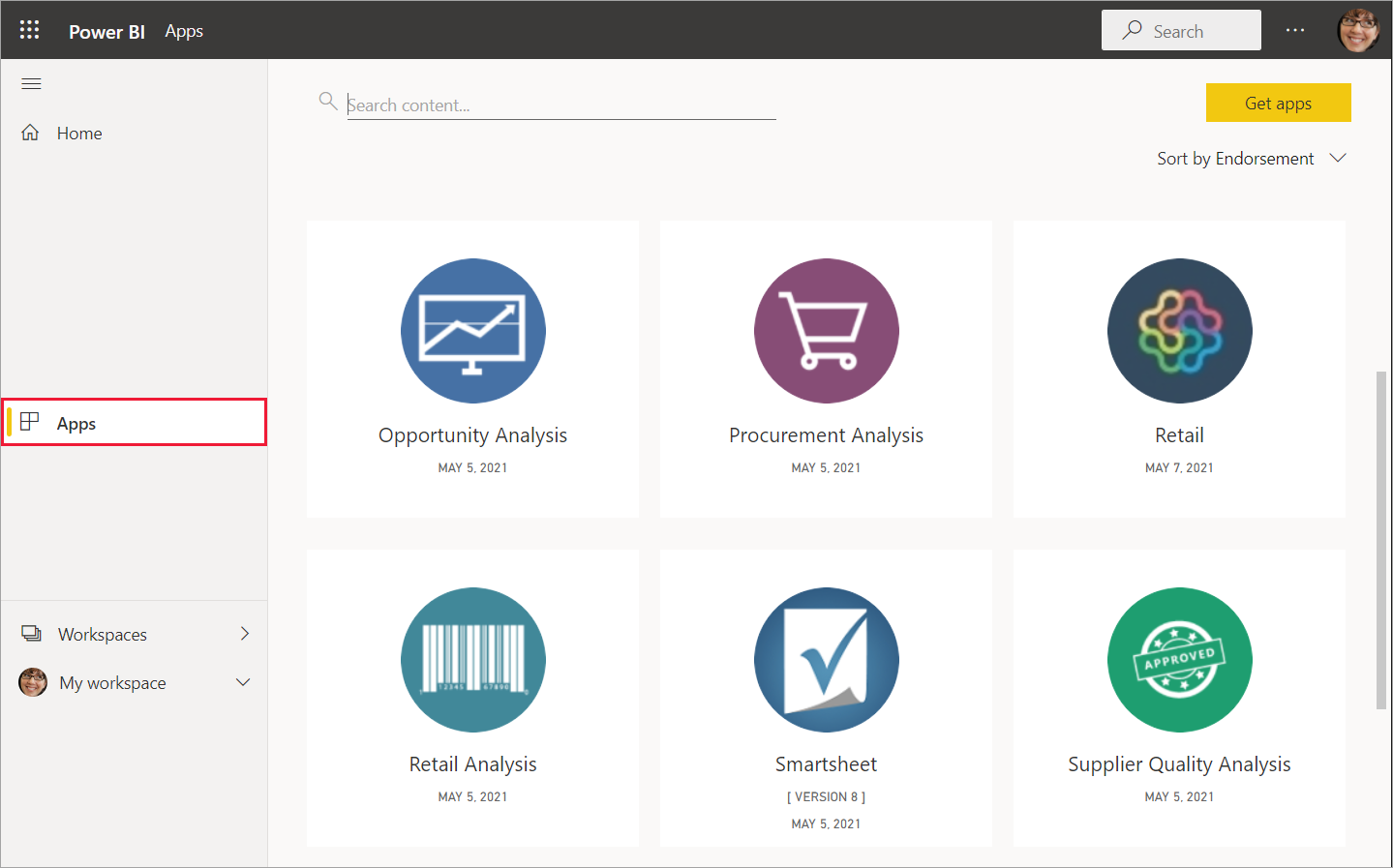
Teď, když máte přehled o stavebních blocích, které tvoří služba Power BI pro firemní uživatele, pokračujte ve studiu pomocí těchto odkazů. Nebo začněte používat služba Power BI s ukázkovými daty.